vmware esxi创建虚拟机
在虚拟化环境中,VMware ESXi凭借其高效稳定的特点,成为企业部署虚拟机的首选平台,通过ESXi创建虚拟机是虚拟化管理的核心操作,本文将详细介绍从准备工作到虚拟机启用的完整流程,帮助用户快速掌握这一技能。

前期准备工作
在创建虚拟机前,需确保满足以下条件:
- ESXi主机环境:ESXi主机已正确安装并配置网络,可通过vSphere Client或Web Client远程管理。
- 资源规划:根据虚拟机用途(如服务器、测试环境)合理分配CPU、内存、存储空间及网络资源。
- 镜像文件准备:获取操作系统安装镜像(如ISO文件),并确保其已上传至ESXi主机的存储库或通过远程挂载可用。
创建虚拟机的基本步骤
启动创建向导
登录vSphere Client,选择“主机和集群”或“虚拟机和模板”,右键点击目标ESXi主机,选择“新建虚拟机”或通过向导界面直接创建。
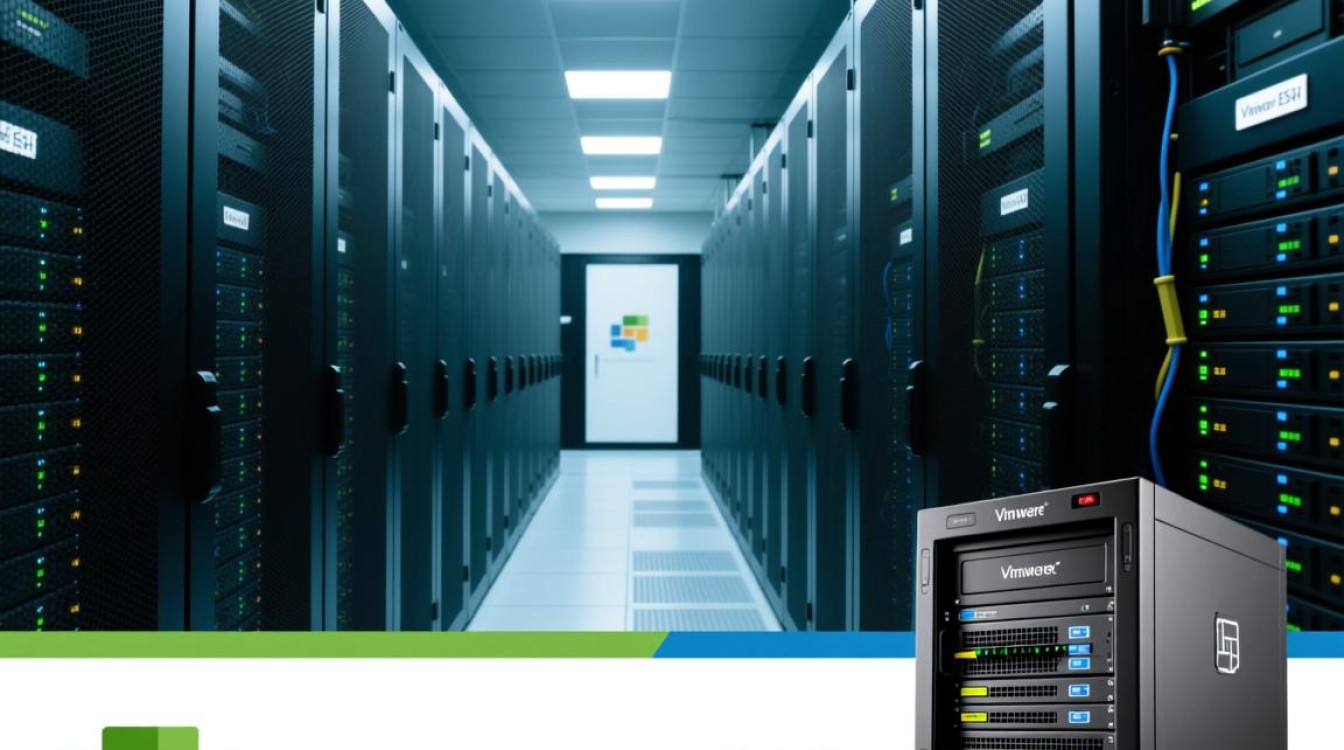
配置虚拟机属性
- 名称和客户操作系统:为虚拟机命名(如“Web-Server”),并选择对应的操作系统类型(如Windows Server 2019、Linux CentOS 7)及版本,ESXi会自动推荐兼容的硬件配置。
- 存储位置:选择虚拟机磁盘的存储位置(如数据存储或 datastore),建议根据性能需求划分SSD或HDD存储池。
- 硬件兼容性:默认选择“ESXi 7.x 兼容性”,若需兼容旧版本ESXi主机,可手动调整兼容性级别。
分配计算资源
- CPU:根据负载需求分配vCPU数量,建议单虚拟机不超过8核(避免资源争抢),可后续动态调整。
- 内存:设置固定分配或可预留内存,固定分配确保资源独占,适合生产环境;可预留支持内存过量使用,适合测试场景。
配置存储与磁盘
- 磁盘类型:选择“厚置备延迟置零”(性能最佳,空间预分配)或“精简置备”(节省空间,按需分配),后者适合存储资源紧张的环境。
- 磁盘大小:根据操作系统及应用需求设置容量(如Windows Server建议至少100GB),支持后期扩容。
设置网络适配器
- 网络类型:选择虚拟机连接的网络(如VMXNET3适配器,性能最优),并绑定至ESXi主机上的虚拟交换机(vSwitch或标准交换机)。
- 网络标签:确保虚拟机网络与业务网络规划一致,例如接入“Internal-Net”或“External-Net” VLAN。
安装操作系统
- 挂载操作系统镜像:在“CD/DVD驱动器”设置中选择“数据存储ISO文件”或“客户端设备ISO文件”,加载准备好的镜像。
- 启动虚拟机:开启虚拟机电源,根据提示完成操作系统安装,安装过程中需注意网络配置(如静态IP或DHCP)。
后续优化与管理
虚拟机创建并安装系统后,还需进行以下优化:
- 安装VMware Tools:在虚拟机操作系统中安装VMware Tools,可增强鼠标、显示性能,并支持动态资源管理、时间同步等功能。
- 快照管理:在关键操作前创建快照,便于故障恢复;但需注意快照过多可能影响性能,建议定期清理旧快照。
- 资源调整:通过vSphere Client动态调整CPU、内存分配,或启用资源池(Resource Pool)实现多虚拟机资源隔离与优先级管理。
注意事项
- 备份与容灾:生产环境虚拟机需结合vSphere Data Protection(VDP)或第三方工具定期备份,避免数据丢失。
- 安全配置:关闭虚拟机不必要的端口和服务,更新ESXi主机及虚拟机操作系统补丁,防范安全漏洞。
- 监控性能:通过ESXi的性能图表监控CPU、内存、磁盘及网络使用率,及时发现资源瓶颈。
通过以上步骤,用户可高效完成VMware ESXi虚拟机的创建与配置,合理规划资源与后续管理,能充分发挥虚拟化技术的优势,为企业IT架构提供灵活、可靠的基础支撑。

















